In dit artikel laat ik je zien hoe je SSH inschakelt op Debian 10 en op afstand verbinding maakt met je Debian 10-machine via SSH. Dus laten we beginnen.
SSH-server installeren op Debian 10:
Op Debian 10 wordt de SSH-server geleverd door het pakket openssh-server. U kunt de OpenSSH-server heel gemakkelijk installeren vanuit de officiële pakketrepository van Debian 10 met behulp van de APT-pakketbeheerder.
Open eerst een Terminal en voer de volgende opdracht uit om de cache van de APT-pakketrepository bij te werken:.
$ sudo apt-update
De cache van de APT-pakketrepository moet worden bijgewerkt.
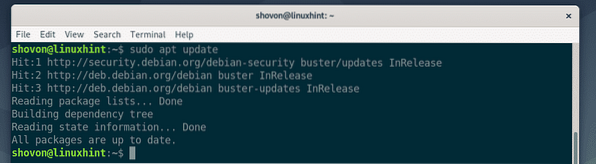
Nu installeren openssh-server pakket met de volgende opdracht:.
$ sudo apt install openssh-server
Druk nu op Y en druk op
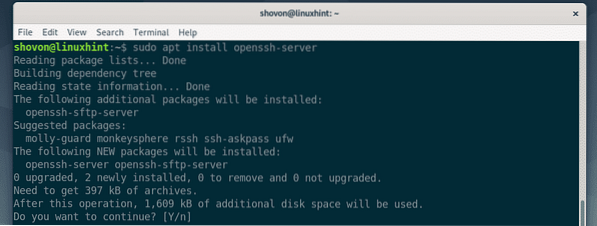
De openssh-server pakket moet worden geïnstalleerd.
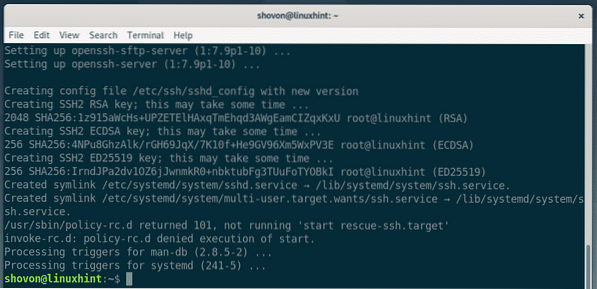
U kunt nu controleren of de SSH-service actief is met het volgende commando:
$ sudo systemctl status ssh
Zoals je kunt zien, is de SSH-service niet actief. Het loopt niet. Maar het is ingeschakeld. Wat betekent dat de SSH-service automatisch start bij het opstarten. Dus om de SSH-service te starten, hoeft u alleen uw computer opnieuw op te starten.
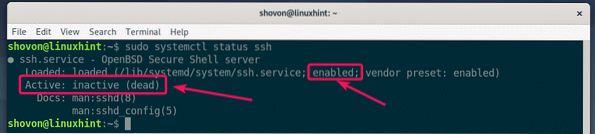
Als u uw computer nu niet opnieuw wilt opstarten, kunt u de SSH-service handmatig starten met de volgende opdracht:
$ sudo systemctl start ssh
Controleer nu of de SSH-service actief is met het volgende commando:
$ sudo systemctl status ssh
Zoals je kunt zien, is de SSH-service actief of actief. U kunt nu op afstand verbinding maken met deze computer via SSH.
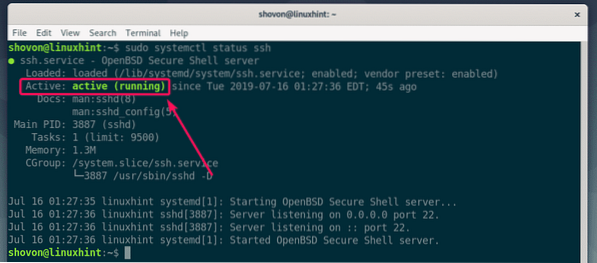
SSH-service toevoegen en verwijderen bij het opstarten van het systeem:
Op Debian 10 is het standaardgedrag van de SSH-service om automatisch te starten bij het opstarten.
Als u niet wilt dat de SSH-service automatisch start bij het opstarten, maar u wilt de SSH-service handmatig starten wanneer dat nodig is, dan kunt u deze verwijderen uit het opstarten van het systeem met de volgende opdracht.
$ sudo systemctl schakel ssh uitAls u later van gedachten verandert en de SSH-service bij het opstarten wilt starten, kunt u de SSH-service toevoegen aan het opstarten van het systeem met de volgende opdracht:
$ sudo systemctl ssh inschakelenOp afstand verbinding maken met Debian 10-machine via SSH:
Om nu verbinding te maken met de SSH-server, hebt u het IP-adres of de hostnaam/domeinnaam nodig van de Debian 10-machine waarop u zojuist de SSH-server hebt geïnstalleerd. U moet ook de login-gebruikersnaam en het login-wachtwoord weten van de Debian 10-machine waarmee u verbinding wilt maken.
Om het IP-adres te vinden van de Debian 10-machine waarmee u op afstand verbinding wilt maken, voert u de volgende opdracht uit op die machine:.
$ ip aZoals u kunt zien, is het IP-adres van mijn Debian 10-desktop: 192.168.21.134. Het zal voor jou anders zijn. Dus zorg ervoor dat je het vanaf nu vervangt door de jouwe.
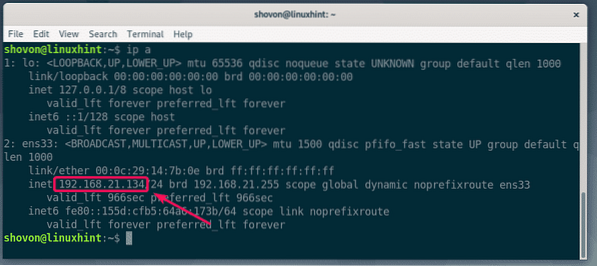
Als de Debian 10-machine waarmee u verbinding probeert te maken via SSH wordt gehost in de cloud (VPS), dan heeft u mogelijk een door DNS oplosbare hostnaam of domeinnaam die u kunt gebruiken in plaats van het IP-adres. Om de hostnaam van de VPS te vinden, voer je het volgende commando uit op de VPS.
$ hostnaamEen voorbeelduitvoer wordt als volgt gegeven:.

Als u de login-gebruikersnaam van uw Debian 10-machine niet weet, kunt u de volgende opdracht op die computer uitvoeren om de gebruikersnaam te vinden.
$ whoamiDe gebruikersnaam moet op de terminal worden afgedrukt. Onthoud het.

Om via SSH op afstand verbinding te maken met de Debian 10-machine, moet op de clientcomputer het SSH-clientprogramma zijn geïnstalleerd.
Als de client een Ubuntu/Debian-machine is, kunt u de SSH-clientprogramma's installeren met de volgende opdrachten:
$ sudo apt-update$ sudo apt install openssh-client
Als de client een RHEL/CentOS-machine is, kunt u de SSH-clientprogramma's installeren met de volgende opdrachten:
$ sudo yum install openssh-clientsOm nu via SSH verbinding te maken met de externe machine van Debian 10, voert u de volgende opdracht uit vanaf de clientcomputer:
$ ssh GEBRUIKERSNAAM@IP_ADDRESSOf
$ ssh GEBRUIKERSNAAM@HOSTNAMEIn mijn geval is het commando:
$ ssh [email protected]
De eerste keer dat u via SSH verbinding probeert te maken met uw Debian 10-machine, ziet u de volgende prompt. Typ gewoon in Ja en druk op

De eerste keer dat u via SSH verbinding probeert te maken met uw Debian 10-machine, ziet u de volgende prompt. Typ gewoon in Ja en druk op

Je zou verbonden moeten zijn.
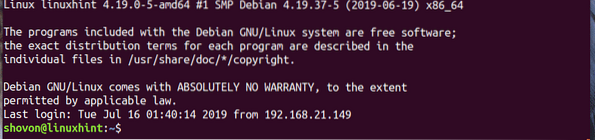
Nu kunt u elke opdracht uitvoeren die u wilt om nieuwe softwarepakketten te installeren, verschillende services te configureren of de Debian 10-machine op afstand te bewaken. De mogelijkheden zijn onbeperkt.
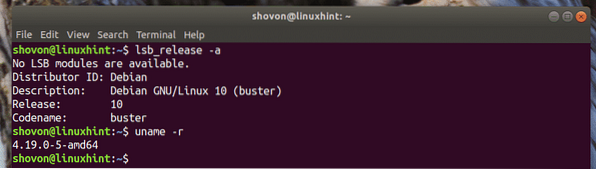
Als je klaar bent met je werk, kun je de SSH-sessie afsluiten met het volgende commando:
$ afsluiten
Dus zo schakel je SSH in op Debian 10 en maak je op afstand verbinding met je Debian 10-machine via SSH. Bedankt voor het lezen van dit artikel.
 Phenquestions
Phenquestions


